アバスト アンチウイルス アプリケーション機能、またはコンポーネントが正常に機能していない、またはアプリケーションが期待通りにアップデートされない場合、アバスト インストレーションを修復するか、アバスト サポート サイトで一般的なトラブルシューティングのヒントを確認することができます。
場合によっては、アバスト アンチウイルス製品を完全にアンインストールして再インストールする必要があるかもしれません。アバストは Windows 10 のアプリと機能設定、アバスト専用のアンインストール ユーティリティであるアバスト クリア、またはコマンド プロンプトでアンインストールすることができます。
この記事には、アバスト クリアを使用してアバスト アンチウイルスをアンインストールする方法と、アバスト クリアがうまくいかない場合に、コマンド プロンプトを使用してアバスト アンチウイルスをアンインストールする方法を記載しています。
アバスト クリアはこれらの現在のアバスト アンチウイルス プログラムを Windows PC から削除することができます。
アバスト クリアは、別ウィンドウを使用して通常のアバスト アンインストーラのセットアップをバイパスします。これにより、「セットアップがすでに実行されています」というメッセージが表示されている場合も、アバストを削除することができます。標準の方法でアンインストールできない場合、このアバスト専用削除ツールを使用することで、アバストを確実にアンインストールすることができます。
こちらは、アバスト クリアを使用して Windows 10 のアバストをアンインストールする方法です。
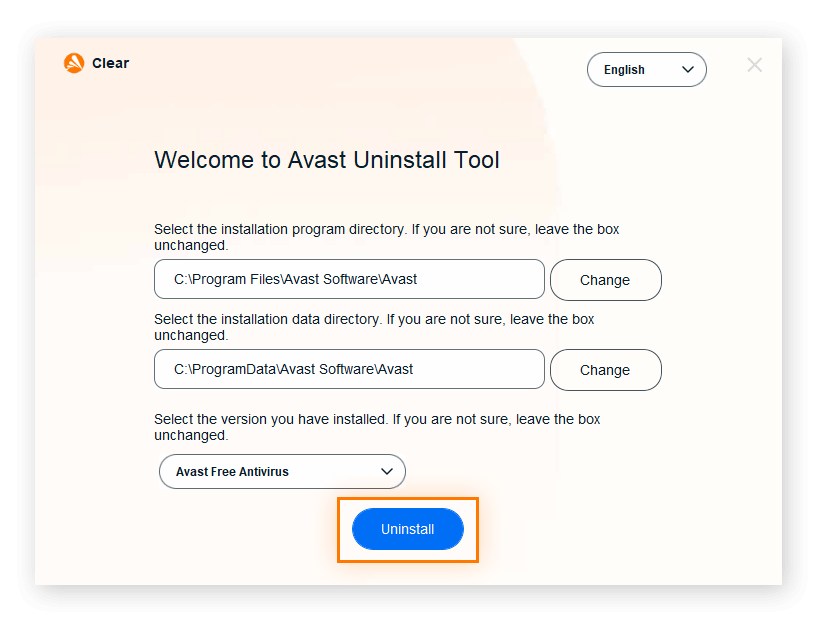
アバスト クリアで Windows 7 および Windows 8 のアバストをアンインストールする方法の手順は、アバスト サポート ガイドをご確認ください。
セットアップがすでに実行されている間に標準の方法でアバストをアンインストールできない場合、セットアップを停止した後、アバスト クリアでアンインストールする必要があります。バックグラウンドでウイルス定義をアップデート中に、アバストをアンインストールしようとした場合、またはすでに削除プログラムが開始されている場合、「セットアップがすでに実行されています」というダイアログがポップアップ表示されます。
こちらはアバスト セットアップを停止して、アバストのアンインストールを強制する方法です。
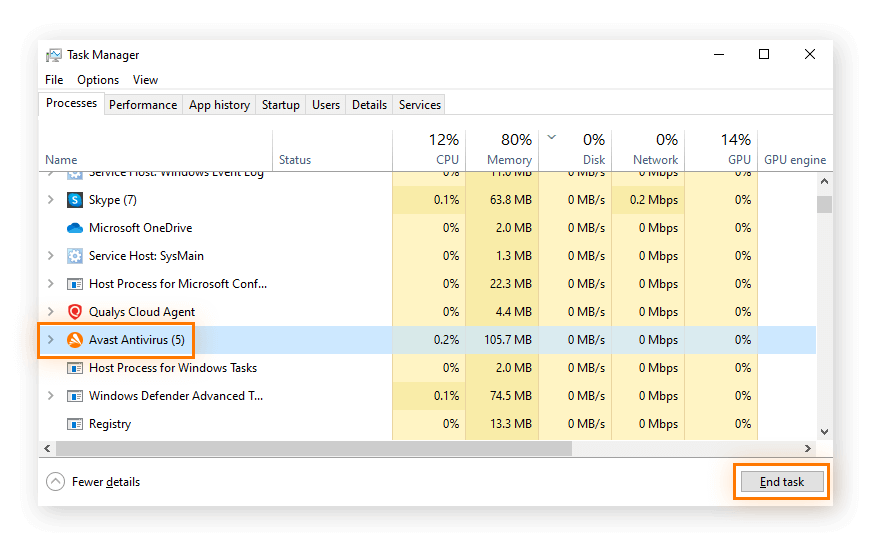
アバスト クリア アンインストーラーが機能しない場合は、コマンド プロンプトを使用して、アバストをアンインストールすることができます。この方法はアバスト クリアを使ったアバストのアンインストールが成功しなかった場合にのみ試すことをおすすめします。
こちらは、Windows 10 のコマンド プロンプトを使用したアバスト アンチウイルスのアンインストール方法です。
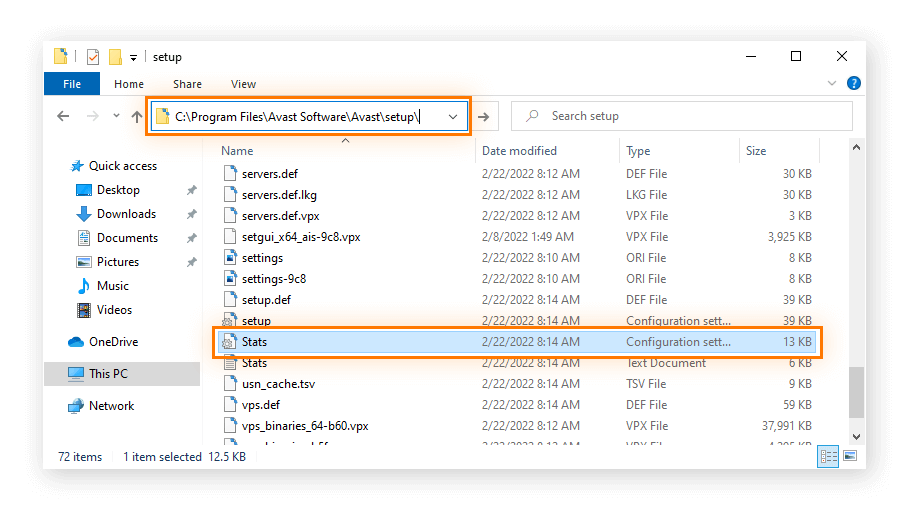
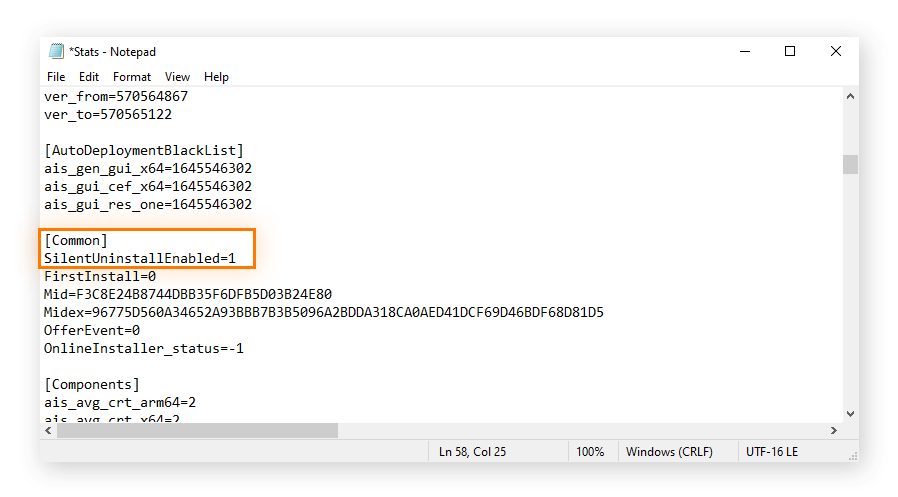
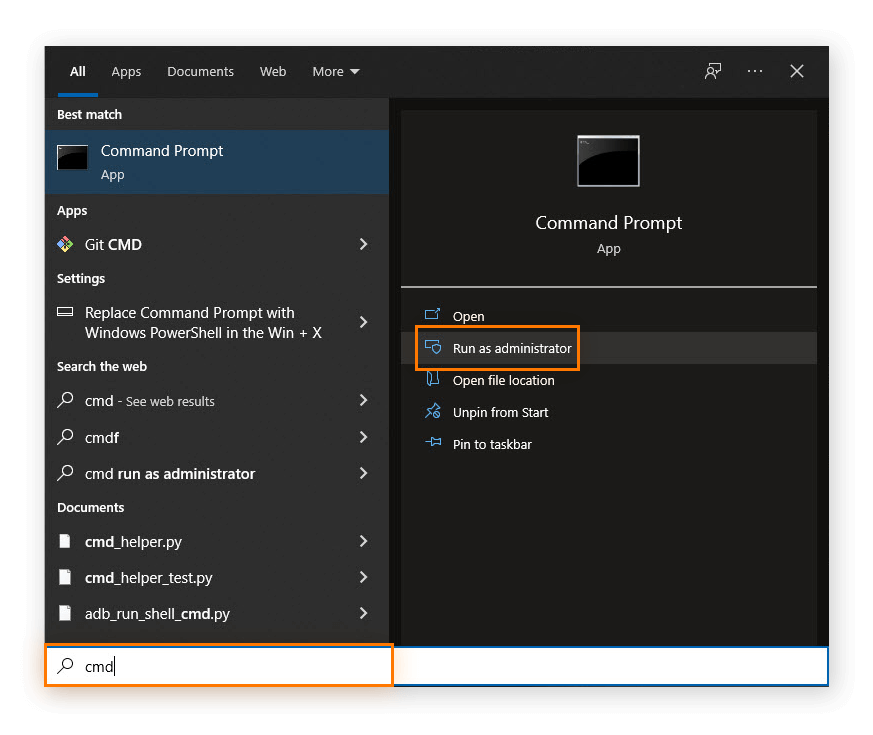
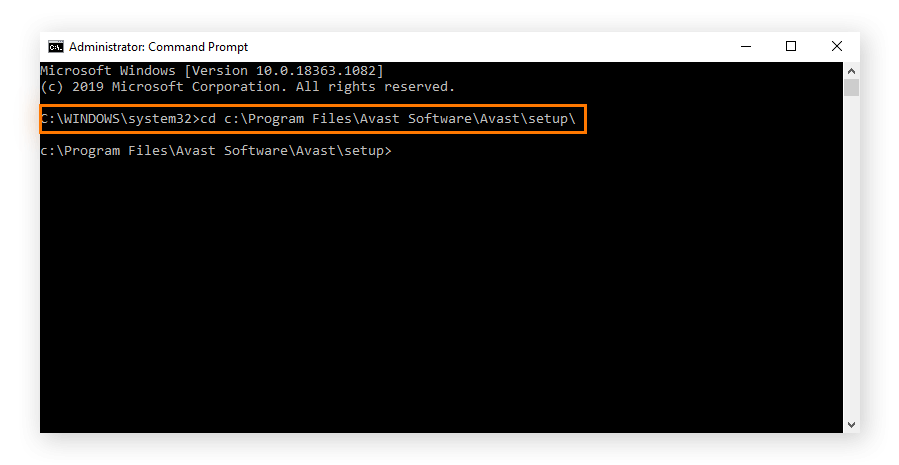
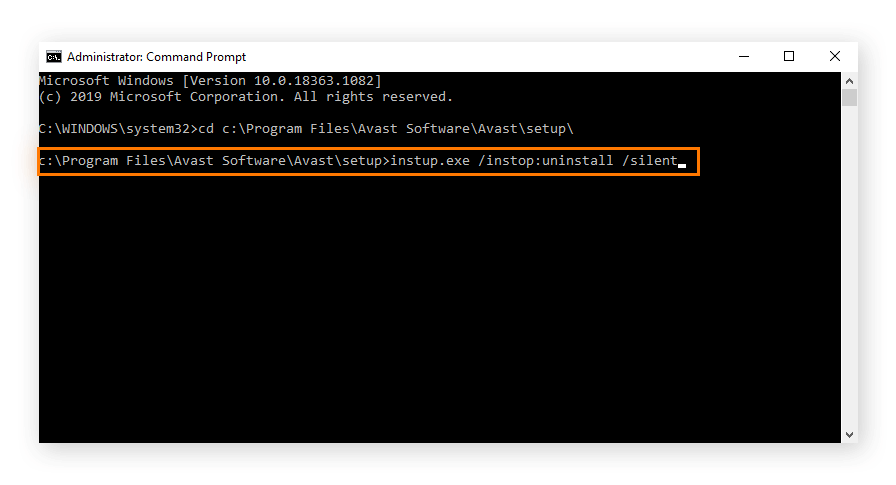
ヒント:コマンド プロンプトでのアンインストールが機能しない場合は、[設定] > [一般設定] > [トラブルシューティング]で[自己防衛を有効にする]のチェックを外して、アバスト アンチウイルスの自己防衛の設定を無効にします。その後、再度コマンド プロンプトからアンインストールを試みます。